Har du en långsam dator och Aktivitetshanteraren visar dig en process som heter Modern installationsvärd förbrukar ditt systems CPU och minne mycket? Du kan också stöta på ett felmeddelande som "Modern Setup Host har slutat fungera" när du försöker uppgradera till Windows 10 från Windows 7.
Innan vi gräver djupare in i ämnet i det här inlägget kommer vi först att informera dig om exakt vad denna process är? Du måste förstå dess funktion och sedan informeras om korrigeringarna när detta fel leder till hög CPU-användning av värdprocessen för modern installation.
Vad är Modern Setup Host?
Det är i grunden ett installationsprogram som finns i ett självextraherande arkiv i $Windows. BTSources-mappen. Med andra ord är detta ett självextraherande arkiv och installationsprogram som utlöser systemuppdateringar. Det dyker upp på system som kör Windows betasystemversion (Windows Technical Preview).
Den här processen verkar köras i bakgrunden på datorer när den installerar en uppdatering eller kör installationsfilen för att uppgradera en dator från Windows 7 till Windows 10. De Modern installationsvärd själv fungerar inom ramen för det överordnade Windowsstoresetup.exe (som körs direkt av Microsoft Windows Update).
Således kan användare se ett fel när de försöker uppgradera till Windows 10 men de kommer inte att kunna slutföra uppgraderingsprocessen utan att åtgärda detta fel.
Felsöka metoder för att fixa Modern Setup Host-fel:
Användare stöter ofta på två huvudproblem som är följande:
- Tung CPU och minnesförbrukning av Modern setup-värd
- Den moderna installationsvärden slutar fungera.
I allmänhet uppstår det här problemet ofta när Windows Update-problem uppstår. Du kan prova de nedan föreslagna korrigeringarna för att lösa problemen som nämns ovan och även för att optimera hastigheten på Windows-datorn när det finns 100 % diskanvändning.
1. Använd felsökningsverktyget för Windows Update
Windows Update-felsökaren är ett inbyggt verktyg i Windows 10. Följande steg kan vägleda dig att köra verktyget:
- Gå till sökfältet i det nedre vänstra hörnet bredvid Start-menyn på din datorskärm.
- Sök efter felsökningsverktyget här genom att skriva "Felsökning" och välj det.
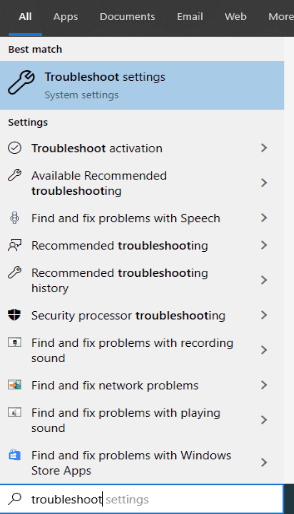
- När verktygsfönstret öppnas klickar du på avsnittet Windows Update och kör programmet ytterligare genom att klicka på knappen "Kör felsökaren".

- Låt verktyget upptäcka problemen och åtgärda dem.
- Du kan vidare följa popup-instruktionerna för att slutföra processen för att lösa problemet.
Om du fortfarande använder Windows 7 eller 8 kan du använda stegen nedan för att lösa problemet som uppstår på grund av Modern installationsvärd.
- Du måste först ladda ner och installera felsökningsprogrammet från Microsofts webbplats.
- Sedan liknar följande process de ovan beskrivna stegen från Windows 10-segmentet.
2. Använd DISM-verktyget
Om Windows Update-processen har blivit skadad kan det ge upphov till den här typen av fel som enkelt kan lösas med Verktyg för distribution av bildservice och hantering (DISM). av Windows 10 enligt stegen nedan.
- Öppna kommandotolken genom att skriva "cmd" i sökfältet bredvid Start-menyn.
- Använd högerklicksalternativet i kommandotolken och välj alternativet "Kör som administratör".
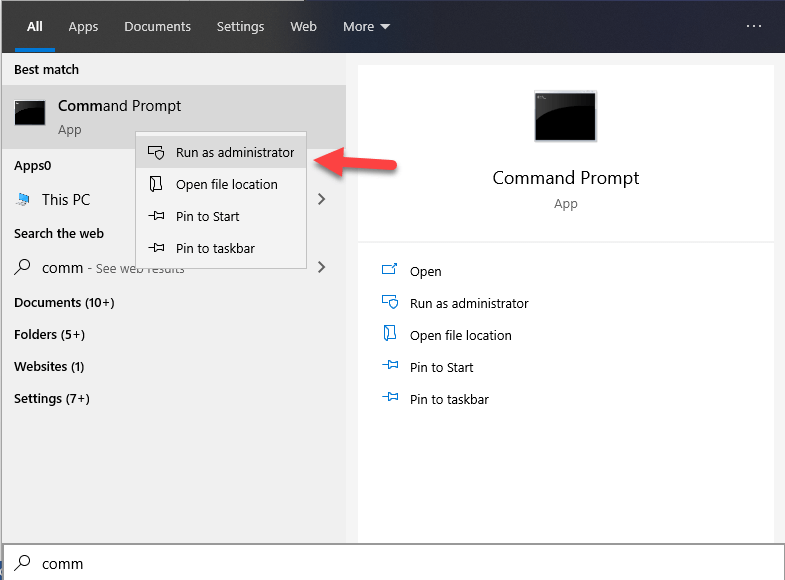
- Tillåt genom att klicka på "Ja" om du tillfrågas om behörighetsförfrågningar.
- Kör vidare följande kommandon:
DISM.exe /Online /Cleanup-image /Scanhealth
DISM.exe /Online /Cleanup-image /Checkhealth
DISM.exe /Online /Cleanup-image /Restorehealth.
När skanningsprocessen är klar kontrollerar du om problemet har lösts eller om det kvarstår.
3. Utför Clean Boot
Ibland, hög CPU-användning på grund av modern installationsvärd kan uppstå om Windows Update misslyckas på grund av störningar från bakgrundsprogram. En ren start kan utföras för att hantera detta problem enligt följande steg:
- Öppna dialogrutan Kör genom att trycka på Win-tangenten + R-tangenten.
- Skriv "msconfig" för att öppna systemkonfigurationsfönstret.

- Under fliken Allmänt i fönstret Systemkonfiguration avmarkerar du rutan "Ladda startobjekt".
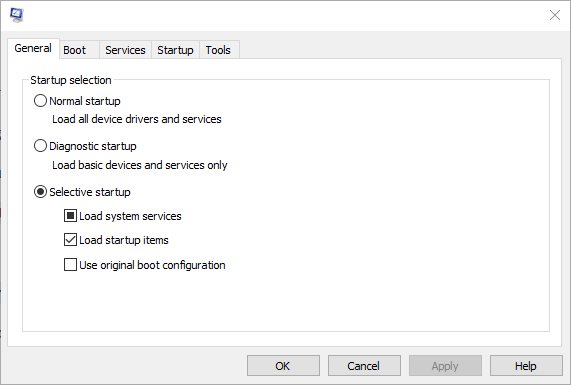
- Under fliken Tjänster, markera rutan som säger "Dölj alla Microsoft-tjänster" och klicka sedan på alternativknappen "Inaktivera alla".

- Byt sedan till fliken Startup och öppna Aktivitetshanteraren genom att klicka på den.
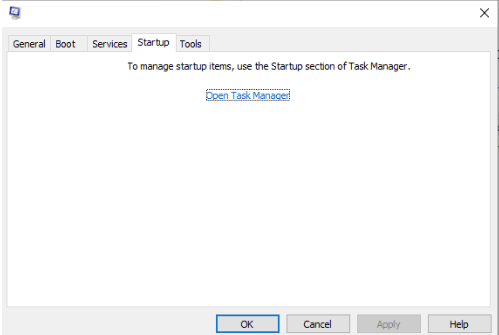
- Nu, på fliken Startup i Aktivitetshanteraren, måste varje startobjekt som dyker upp inaktiveras genom att klicka höger på objekten och välja alternativet "Inaktivera".

- Gå sedan tillbaka till fliken Startup i fönstret Systemkonfiguration och välj alternativet "OK".
- Slutligen, starta om datorn för att se om problemet kvarstår eller har löst sig.
4. Använd det idealiska standardspråket för systemet
Windows Update kan stöta på ett problem om språket i systemet inte är detsamma som för standardspråket i systemets användargränssnitt. Windows 10-användare kan kontrollera vad som är standardsystemspråket genom att göra följande:
- Gå till Start-menyn och öppna kommandotolksfönstret genom att skriva "cmd" och välj alternativet "Kör som administratör" genom att använda högerklicksalternativet.
- Ange följande kommando och tryck på Enter för att se standardspråket för systemets användargränssnitt:
dism /online /get-intl
För att kontrollera systemspråket för inställningar, använd stegen nedan:
- Gå till Windows-inställningarna.
- Välj alternativet Tid och språk och klicka sedan på Språksegmentet.
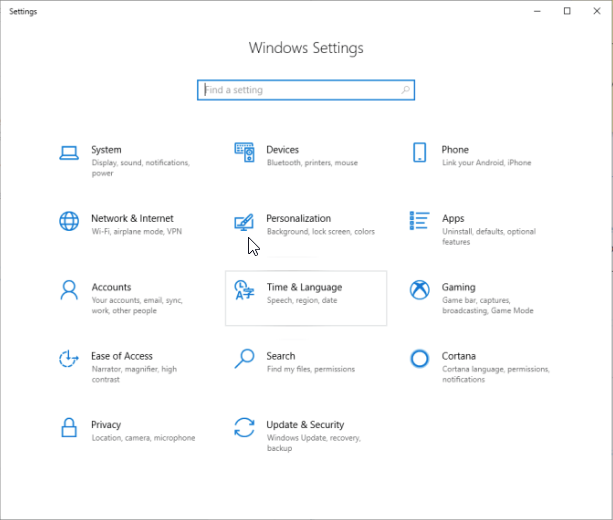
- Detta bör visa språket i den högra rutan som för närvarande är inställd på din dator. Om du märker en motsägelse här, ändra den så att den matchar standardspråket för systemets användargränssnitt. Om detta inte löser problemet, använd följande metod för att lösa problemet Problem med hög diskanvändning vid modern installation.
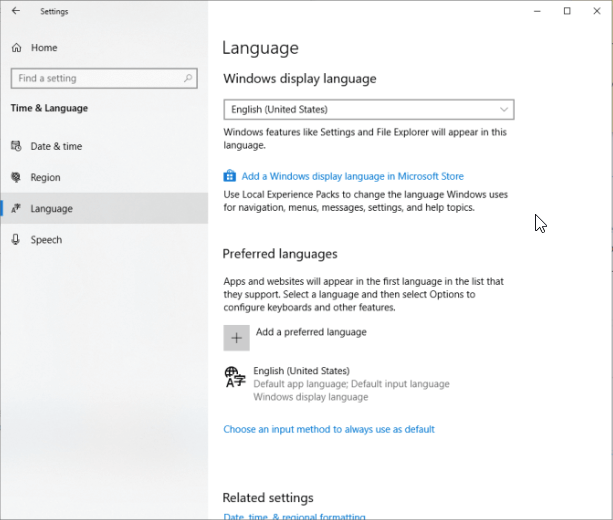
5. Töm distributionsmappen för programvara
Programvarudistributionsmappen är ansvarig för att lagra alla viktiga temporära filer som krävs för Windows Update. Men om för många filer upptar mappen kan det skapa störningar i Windows Update. För att ta bort onödiga filer kan du försöka använda följande steg:
- Gå till dialogrutan Kör genom att hålla nere och trycka samtidigt på Windows-tangenten + R-tangenten.
- Använd sökvägen nedan, gå till respektive plats och välj sedan alla filer och ta bort dem från mappen.
C:\Windows\SoftwareDistribution\Download
- Du kan få meddelandet "Åtkomst nekad". Om så är fallet, välj sedan alternativet "Gör detta för alla aktuella objekt" och välj vidare alternativet "Fortsätt".
- Starta om din dator och kontrollera om problemet kvarstår.
6. Inaktivera Windows Update
Slutligen, om ovanstående korrigeringar inte löste problemet, måste du undra vad som kan göras ytterligare för att lösa problemet med modern installationsvärd.
- Öppna dialogrutan Kör och skriv in "services.msc" i typrutan för att öppna fönstret Services.
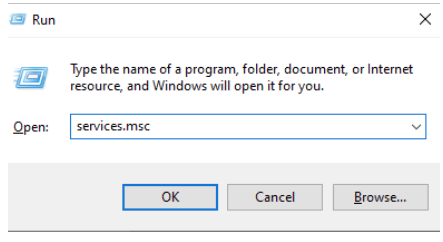
- Högerklicka här på Windows Update för att välja alternativet "Egenskaper".
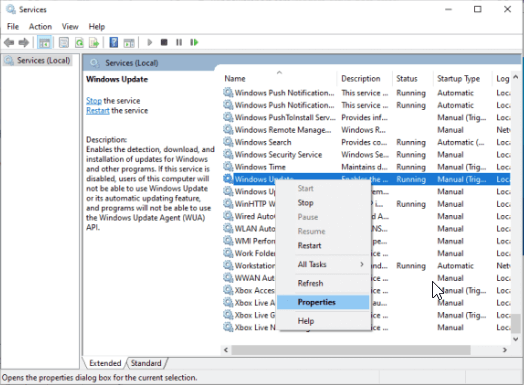
- Se till att alternativet Starttyp är inställt på "Inaktiverad" under fliken Allmänt. Vidare kan du klicka på knappen Stopp.
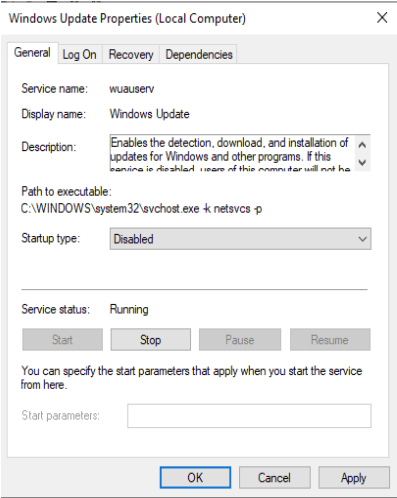
- Gå sedan till fliken Återställning och se till att alternativet Första fel är inställt som "Take No Action".
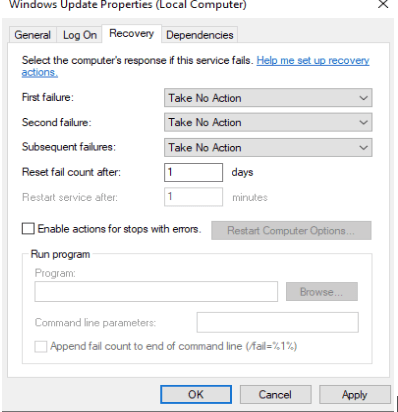
- Tillämpa dina ändringar och få en bekräftelse på om problemet har lösts i sin helhet.
Slutligen, om alla ovanstående metoder inte gav det önskade resultatet och problemet kvarstår på din dator, försök sedan hitta en idealisk programvara för uppdatering av drivrutiner som automatiskt kan skanna ditt system efter avmattningar, prestandaproblem och drivrutinsrelaterade problem. Verktyget Driver updater kan upptäcka föråldrade drivrutiner och ersätta dem genom att installera de senaste drivrutinerna på din dator.
Slutgiltiga tankar
Från den här artikeln fick du inte bara kunskap om Modern installationsvärd process men hade också en rättvis uppfattning om hur du kan åtgärda de associerade problemen med hög CPU-förbrukning och diskutrymmesanvändning.